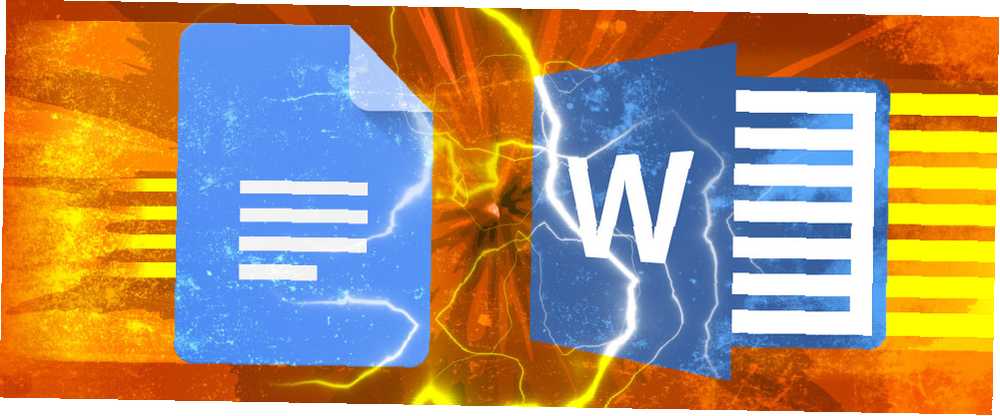
Owen Little
0
5419
1115
Každý má své oblíbené písmo. A pokud si opravdu myslíte, že používáte něco jiného než Microsoft Word nebo výchozí písmo Google Doc, můžete jej snadno změnit. Změnou výchozího písma bude vaše preferované písmo vždy vybráno, když otevřete nový dokument, ať už v aplikaci Word nebo Dokumenty Google.
I když je asi nejlepší nezoufat příliš daleko od typu Calibri a Arial, bylo také řečeno, že změna vašeho písma může inspirovat obnovený pocit motivace Feeling Uninspired? 10 kancelářských vylepšení pro obnovení vaší produktivity pocit neinspirovaných? 10 kancelářských vylepšení pro obnovení vaší produktivity Produktivita a motivace jdou ruku v ruce. Ukážeme vám 10 jednoduchých změn ve vašem prostředí, které mohou znovu motivovat, inspirovat a produktivitu. .
Jak změnit výchozí písmo v Dokumentech Google
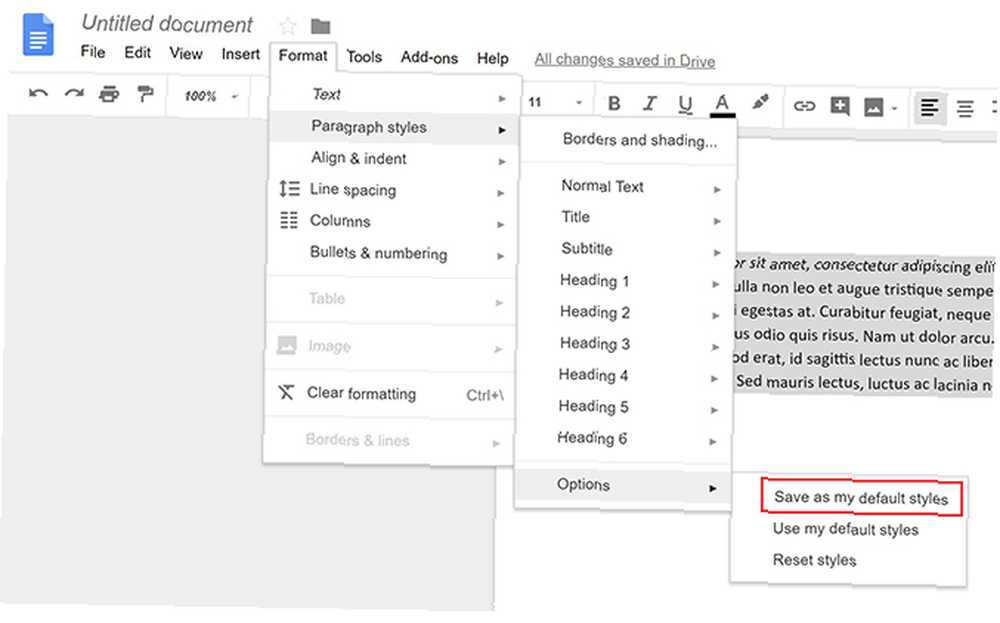
Změna výchozího písma v Dokumentech Google je jednoduchý postup ve třech krocích:
- Můžete buď otevřít nový prázdný dokument a napsat nějaký text, nebo otevřít existující dokument s textem již v něm.
- Vyberte text v dokumentu a vyberte písmo, které chcete použít jako výchozí písmo.
- Klikněte na Formát > Styly odstavců > Možnosti > Uložit jako moje výchozí styly.
Nyní, když otevřete nový dokument Google, by nyní mělo být výchozí písmo podle vašeho výběru.
Nyní můžete v dokumentu Google vybrat libovolný text a použít klávesovou zkratku Ctrl + zpětné lomítko na PC nebo Cmd + zpětné lomítko v počítači Mac změníte text na výchozí písmo.
Jak změnit výchozí písmo v aplikaci Microsoft Word
Změna výchozího písma v aplikaci Microsoft Word je stejně snadná:
- Otevřete nový dokument a najděte panel Písmo na kartě Domů. Klikněte na šipku v pravém dolním rohu.
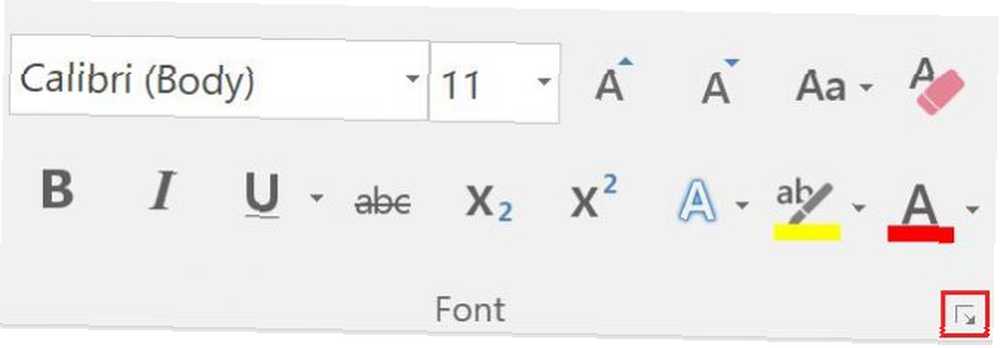
- Na panelu, který se otevře, můžete vybrat své výchozí písmo z rozbalovací nabídky pro Latinský text, stejně jako jeho výchozí velikost a styl.
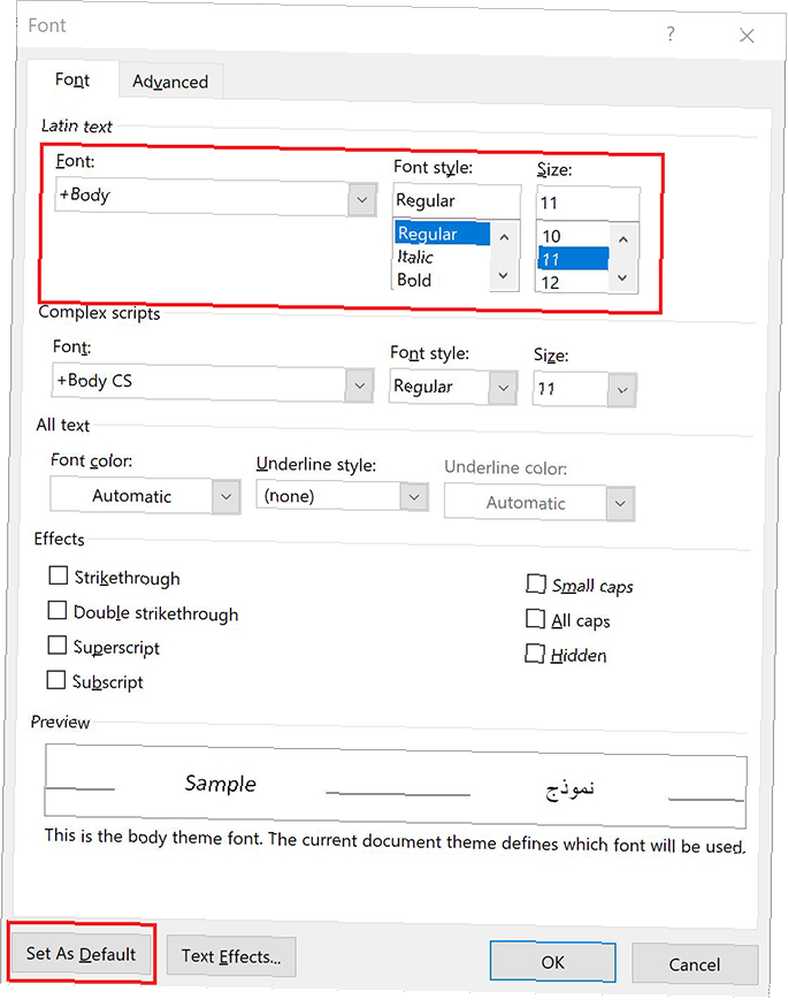
- Klikněte na Nastavit jako výchozí.
- Word se zeptá, zda chcete nastavit výchozí písmo pro tento jediný dokument nebo pro všechny budoucí dokumenty. Nezapomeňte vybrat Všechny dokumenty založené na normální šabloně a klikněte OK.
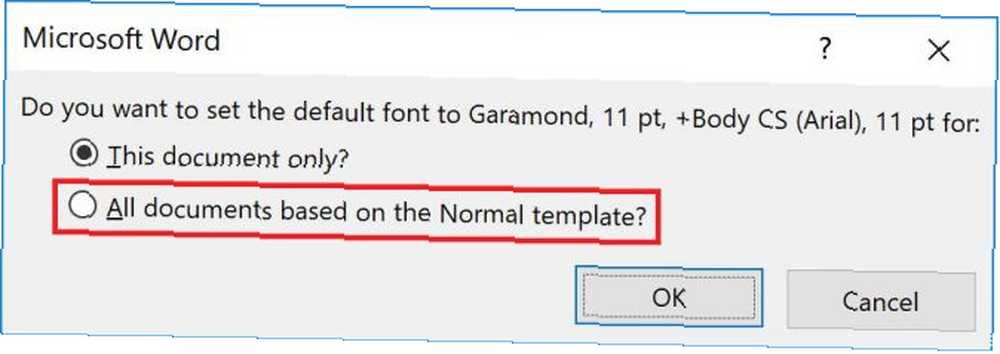
Pokud jste se dosud neuspokojili se svým oblíbeným písmem, existuje spousta míst, kde můžete najít inspirativní nová písma. 5 stránek k objevování a stahování bezplatných písem. Dnes Cool Webové stránky a nástroje zaokrouhlí nahoru pět webů s jedinečnými fonty, které by mohly být perfektní pro váš další projekt. .











